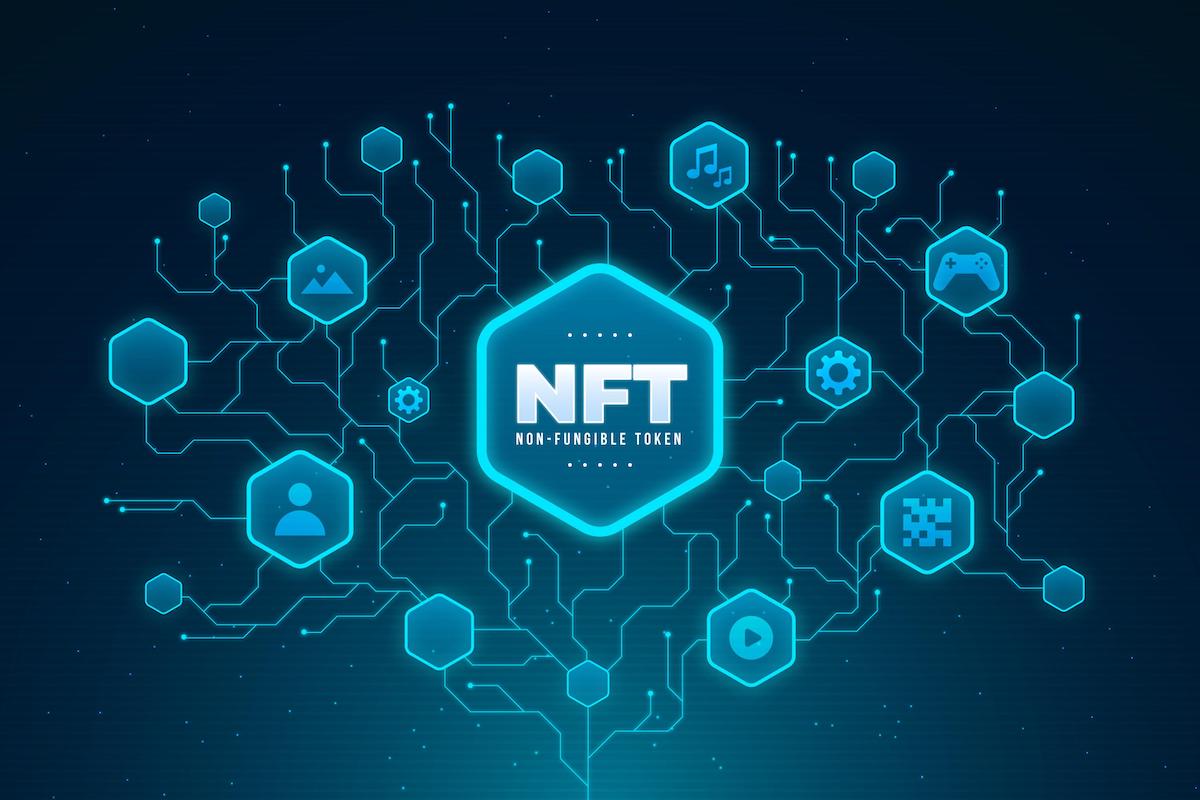取引所のウォレットを使わず個人のウォレットを使う方が良い理由は
こちらの記事をご覧ください。
ここではカルダノ用のウォレットのインストール方法とウォレット作成方法をまとめています。
Yoroi
Yoroiは軽量版のHD(Hierarchical Deterministic)ウォレットアプリで、
ブラウザの拡張機能やモバイルアプリで利用できます。
フルノード環境のEmurgoを経由してカルダノブロックチェーンと通信するため、
インストールも利用も高速です。
現在ではWindows・Mac・Linux・iOS・Androidに対応しています。
ここではChromeの拡張機能として利用する方法を紹介しますが、
インストール後はどれでも流れは同じです。
インストール
Chromeにログインし、拡張機能インストールサイトへ行きます。
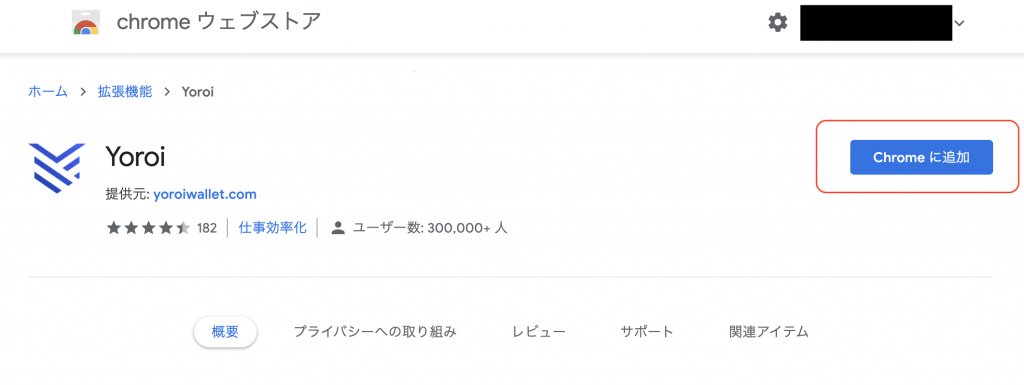
Chromeの拡張機能の場合、右上からYoroiをメニューバーにピン留めした後に起動します。
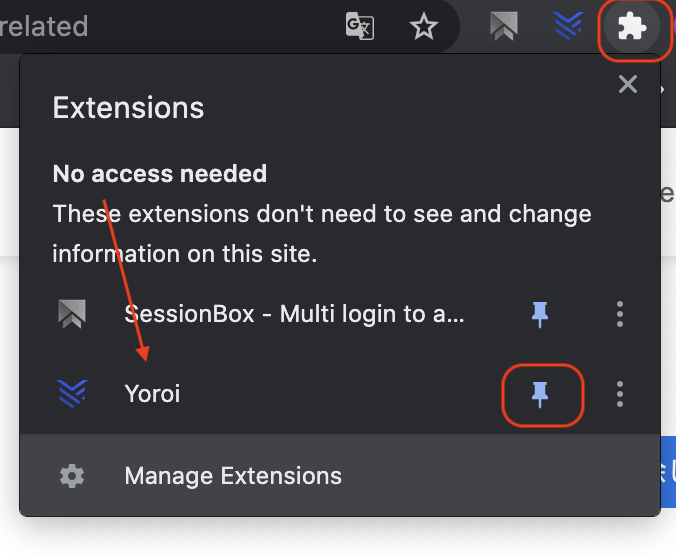
ウォレット作成
使用する言語を日本語にしておきます。
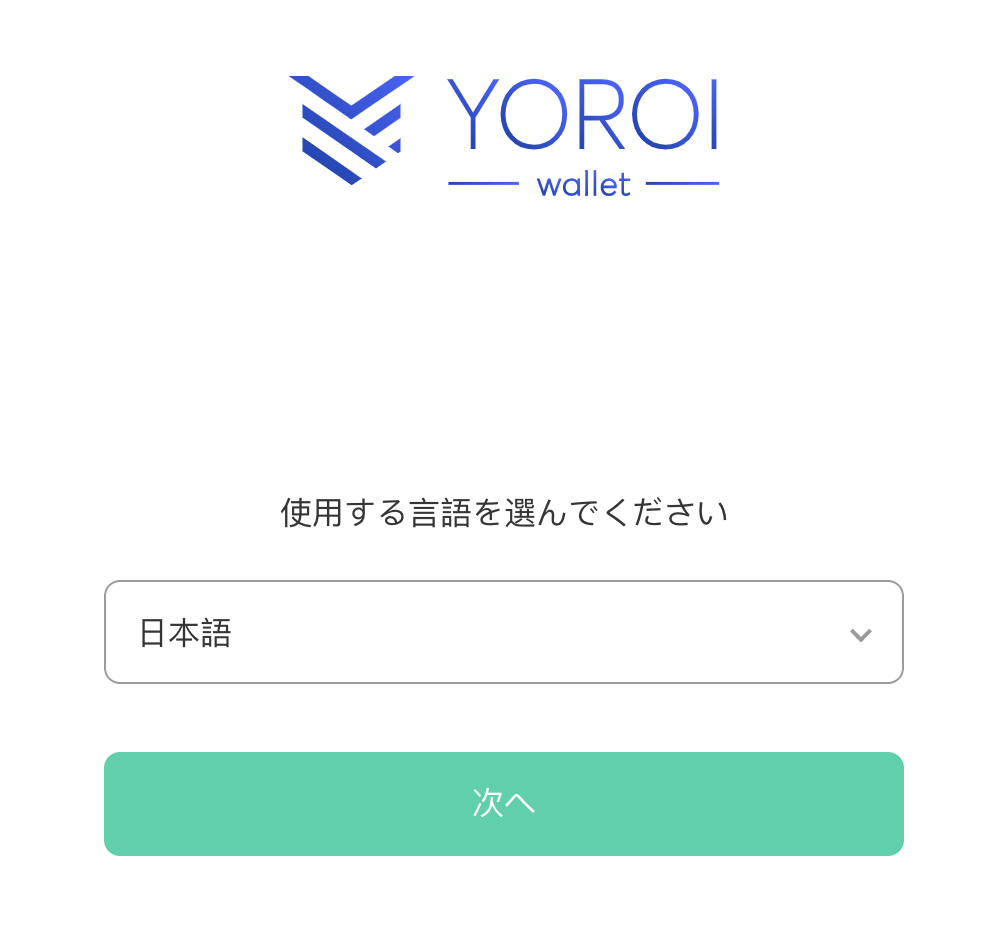
支払いURLの有効化をするか聞かれます。
後でも設定できるので今はスキップします。
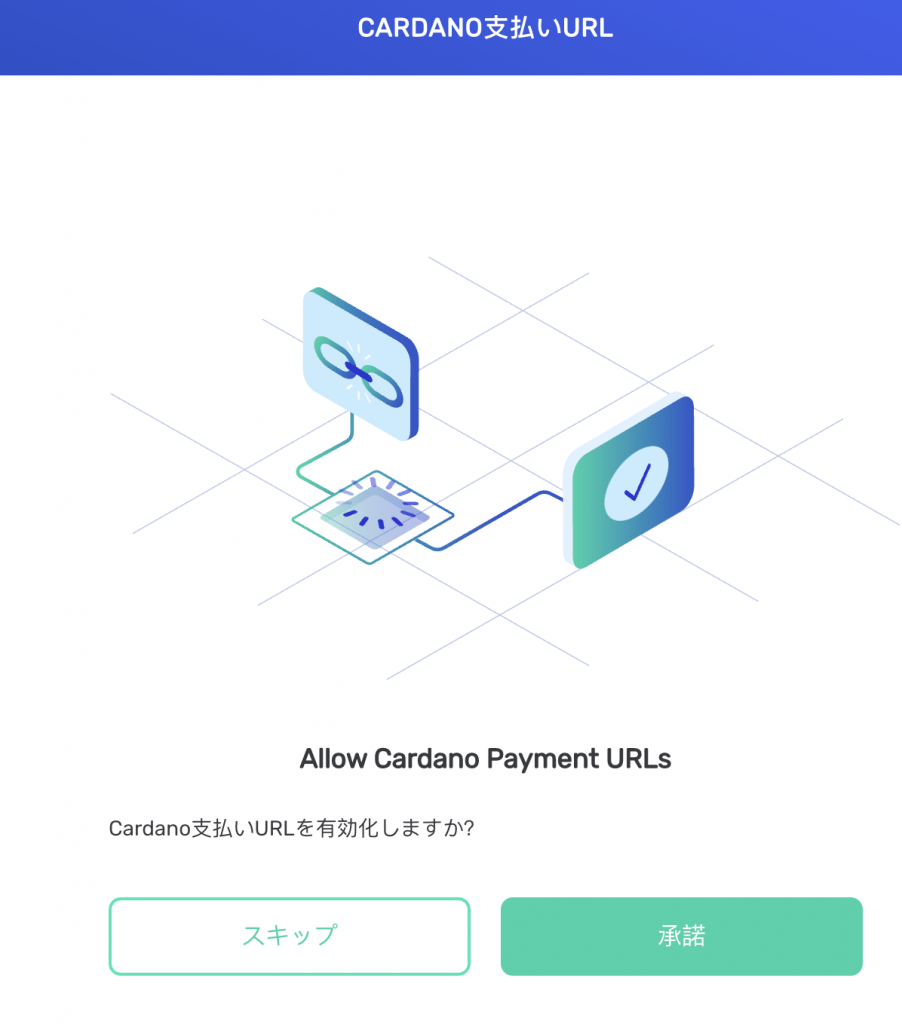
「ウォレットを作成する」を選択します。
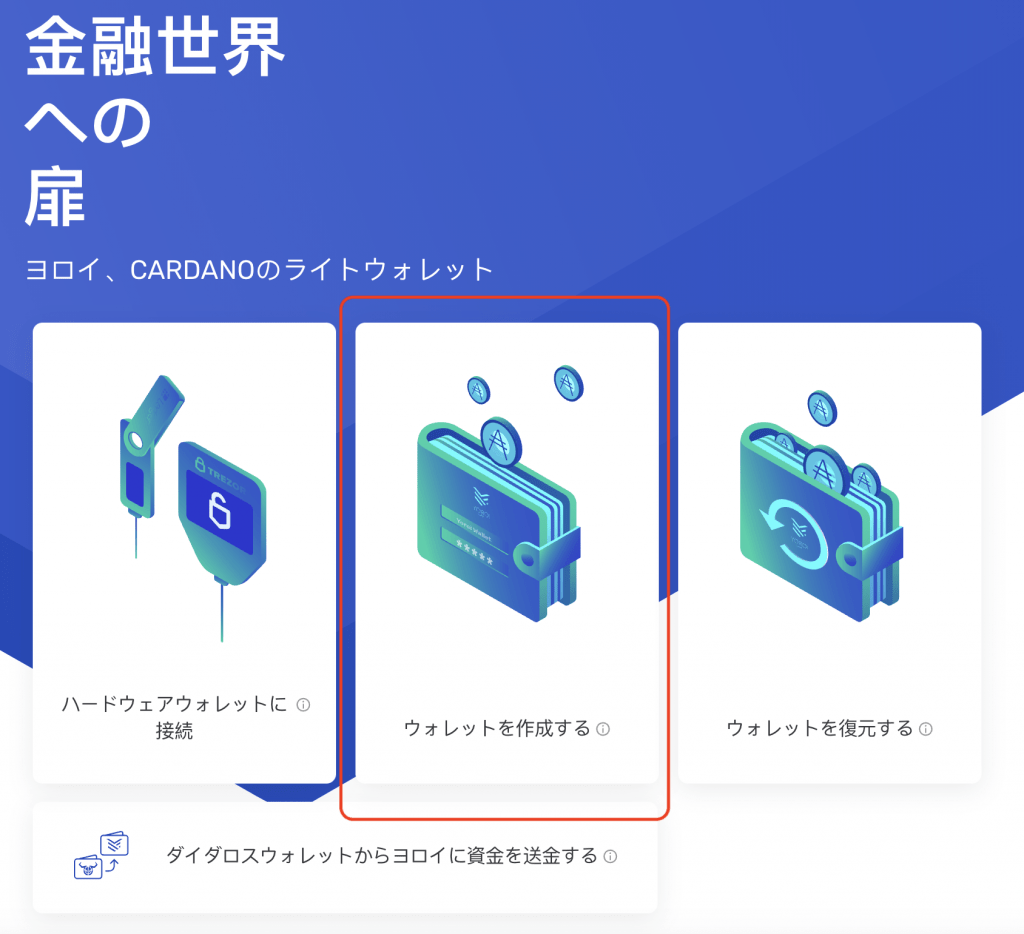
通貨・プラットフォームの選択を求められるので、ここではCardanoを選択します。
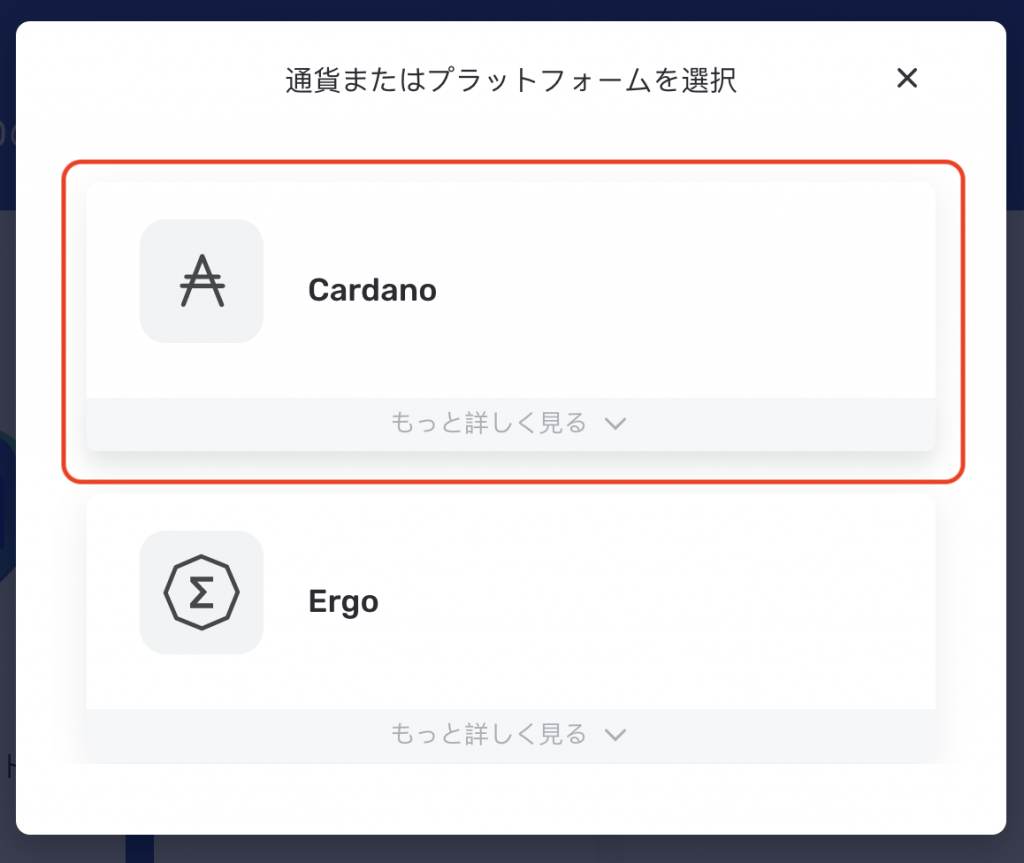
「ウォレットを作成する」を選択します。
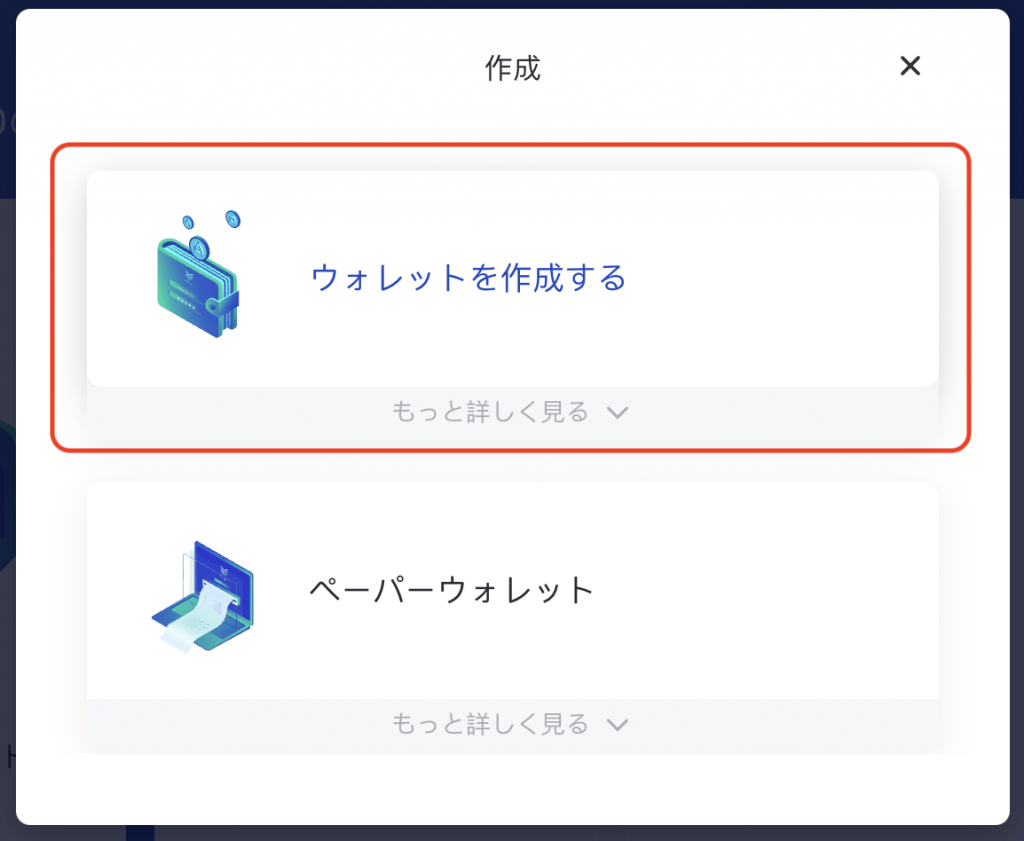
ウォレット名とパスワードを入力して次へ進んでください。
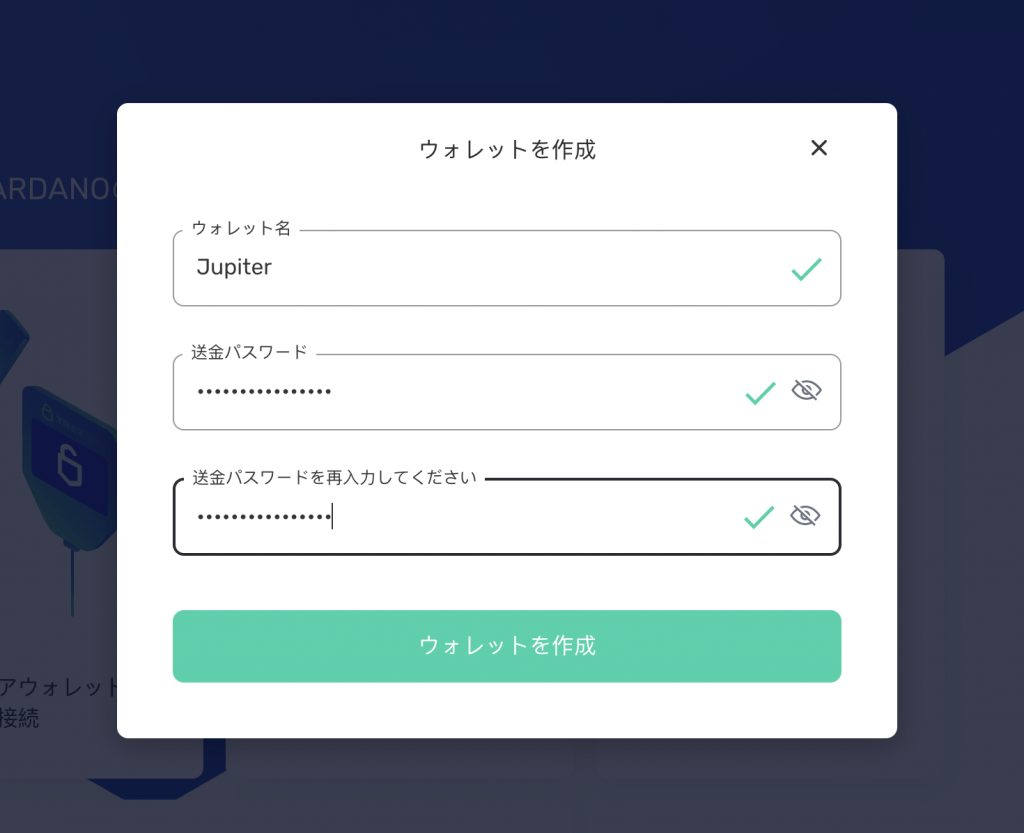
進むと復元フレーズが表示されるので書き留めておいてください。
スペルミスに気をつけてください。スペルチェック機能があるエディタを使うと良いでしょう。
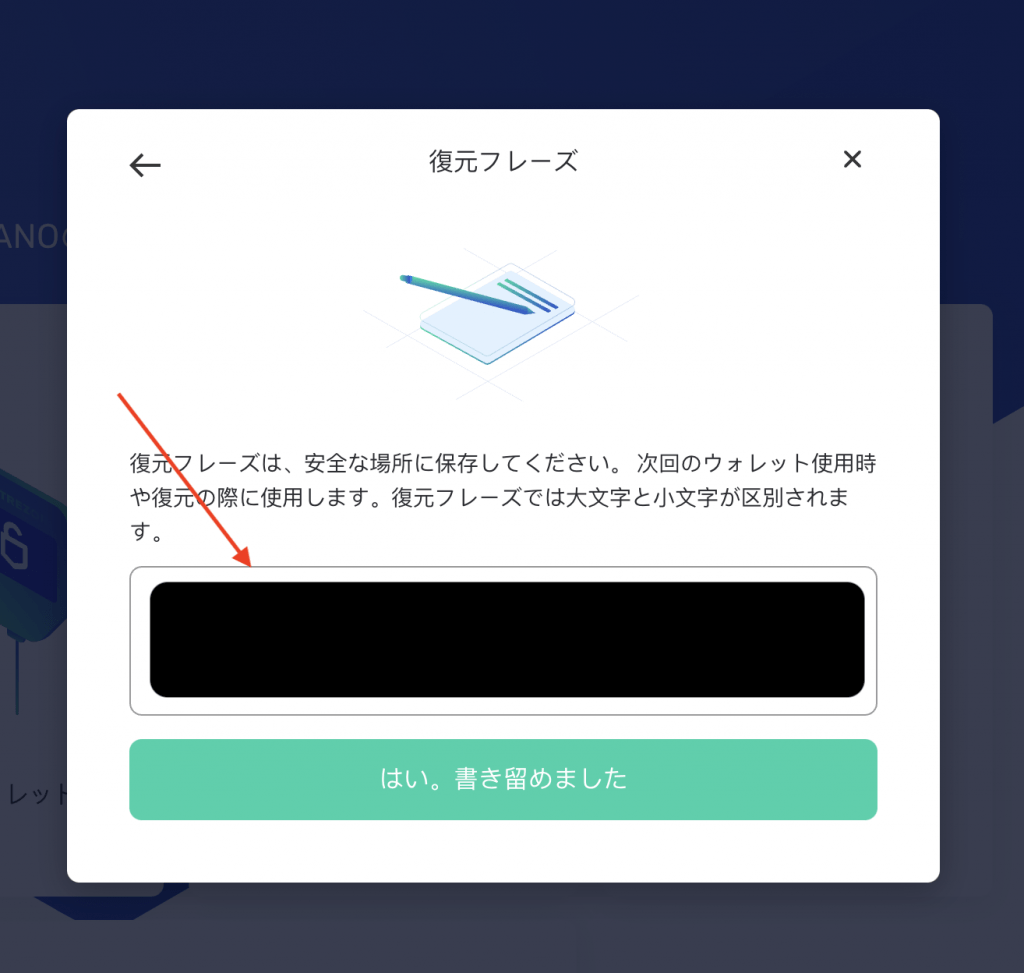
復元フレーズ確認のため、正しい順番にタップして並び替える作業を求められます。
並び替えてください。
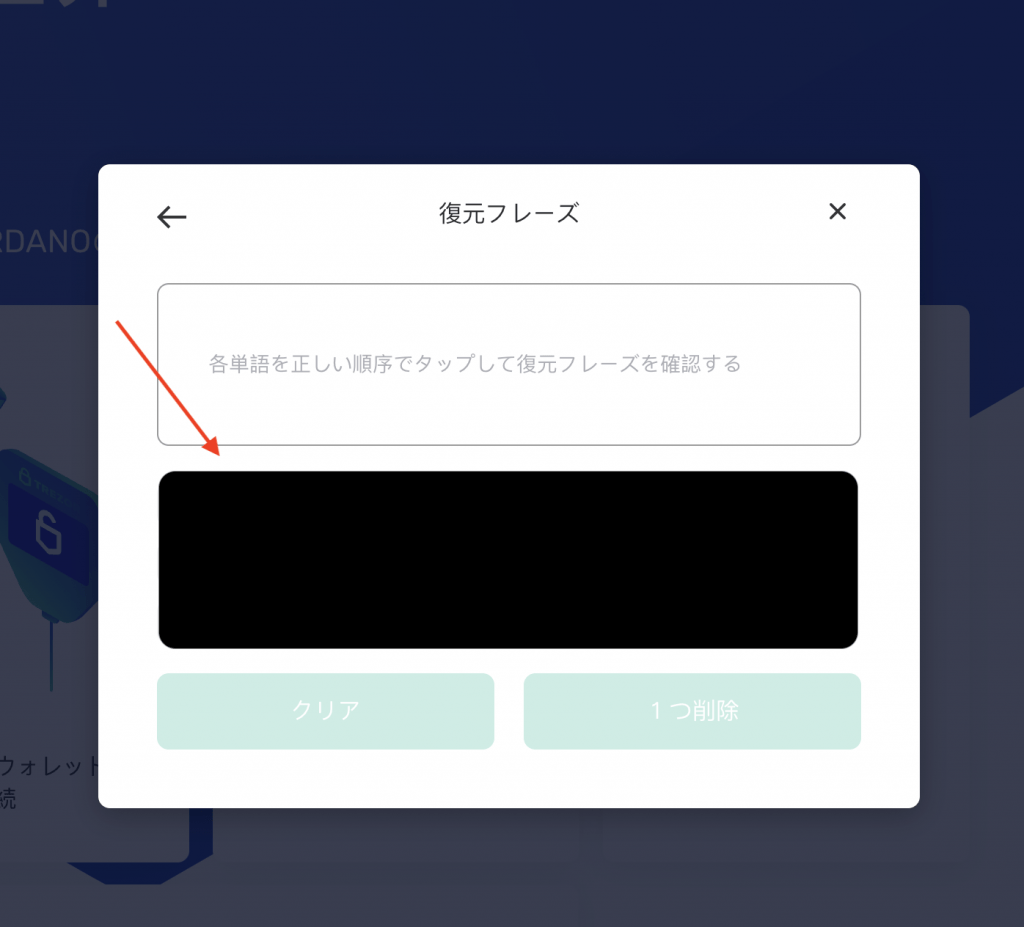
正しい復元フレーズの入力が確認されるとウォレットの作成が完了します。
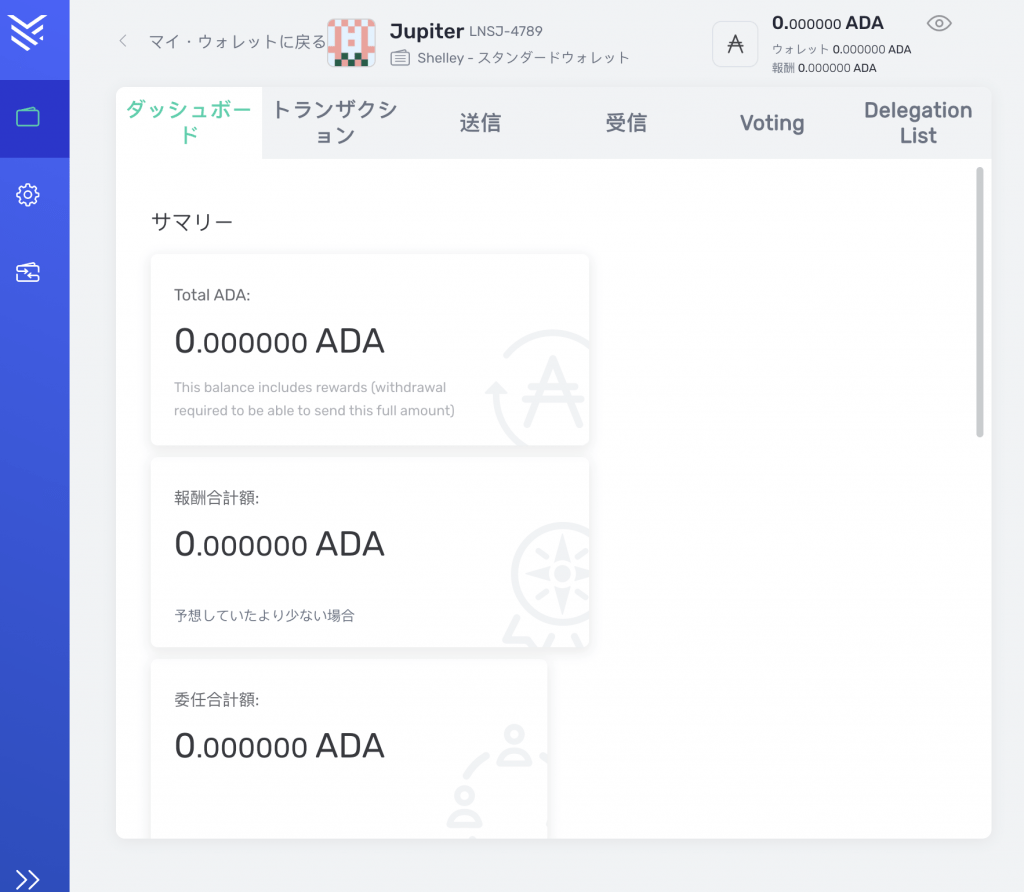
ADAを受けとる
ADAを受け取るには、送信元にてあなたのウォレットの受信アドレスを入力します。
ウォレットアドレスのコピーは慎重に行いましょう。
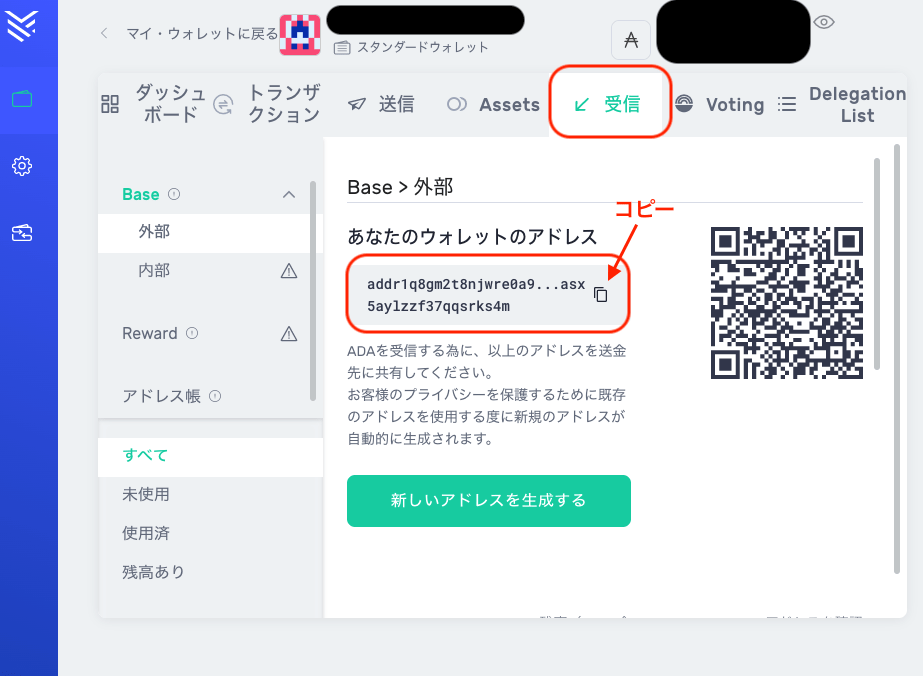
ADAを送る
ADAを送るには、「送信」にて送信先アドレスと金額を入力したのち、
スクロールして「次へ」を押下した先でパスワードを入力すると送信が完了します。
- 「Select asset」ではADAの代わりにNFTや他のネイティブトークンも同様に送れます。
- 「Amount Options」では「Send All ADA(全額送る)」機能もあるので気を付けます。
送信先のアドレスを間違えてしまうと届かないため、再三確認しましょう。
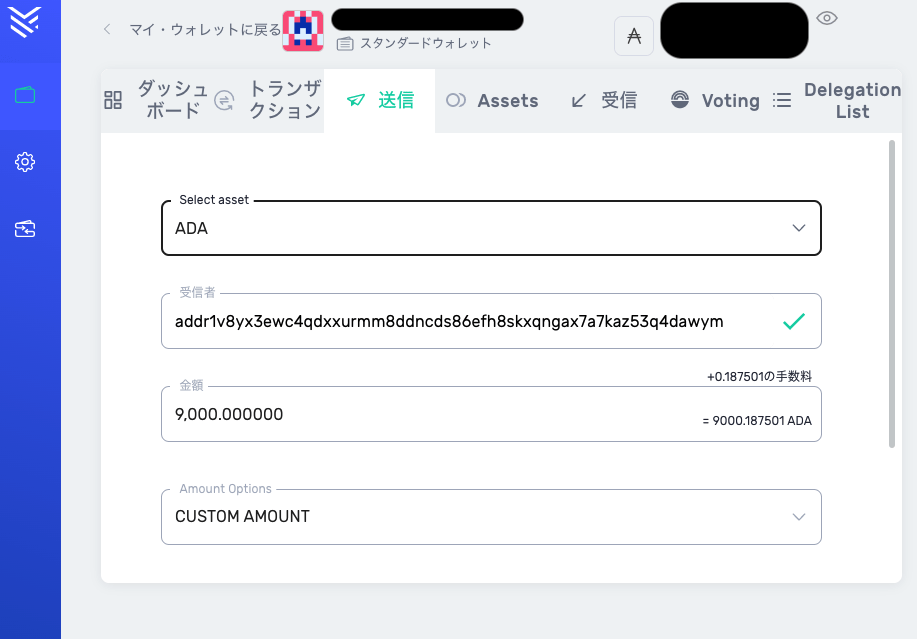
※ 以下のDaedalusやNamiでは、Yoroiと概要が同じなためADAの受送信法は省きます。
ADAの受送信を確認する
ADAの受送信は全てCardanoのブロックチェーンに記録されます。
ADAを「送った送ってない」のトラブルを避けるためにも、「記録の見方」を覚えましょう。
「トランザクション」タブを開くと受送信の履歴が見れます。
以下は80ADAを送った時の例です。
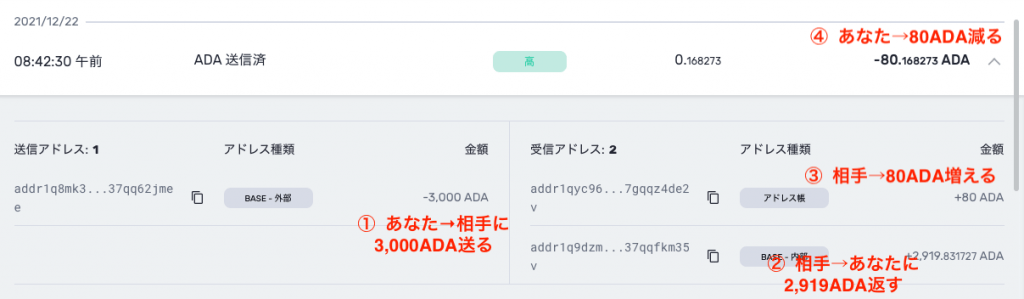
「3,000ADAを送って2,919ADA返してもらう→結果80ADA送った」
という「現金払いのお釣り貰い」の感じで支払いが行われました(UTXOの概念)。
少し下にある「トランザクションID」を押下するとCardanoscanサイトへ行きます。
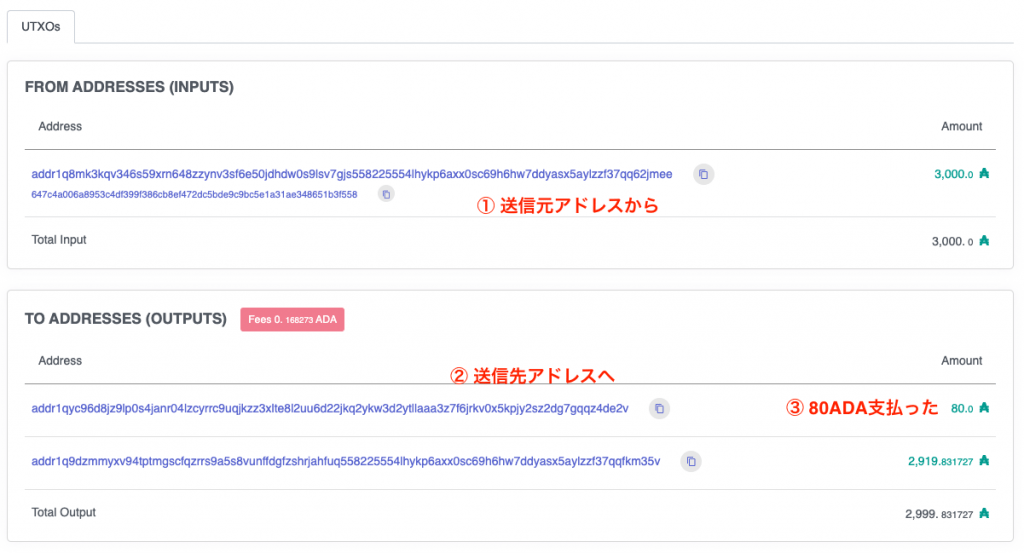
CardanoscanはCardanoブロックチェーンの全記録を参照します。
全員が同じ「台帳」を参照するため、送信相手にはCardanoscanの
トランザクション詳細ページのURLを送るとトラブルも避けられるでしょう。
Daedalus
Daedalusはデスクトップ用のフルノードHDウォレットアプリです。
ローカル端末にカルダノブロックチェーンのコピーを作成し、全ブロックを検証するため
利用時はブロックチェーンとの同期で少し時間かかります。
※ 2022年1月の時点では16GBほど必要。
インストール
パソコンから公式サイトにアクセスし、アプリをダウンロードします。
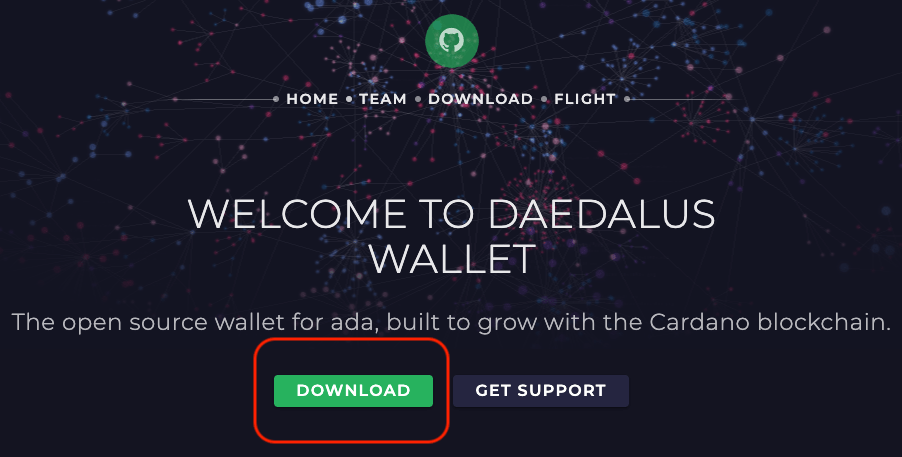
端末のOSにあわせてダウンロードを開始します。
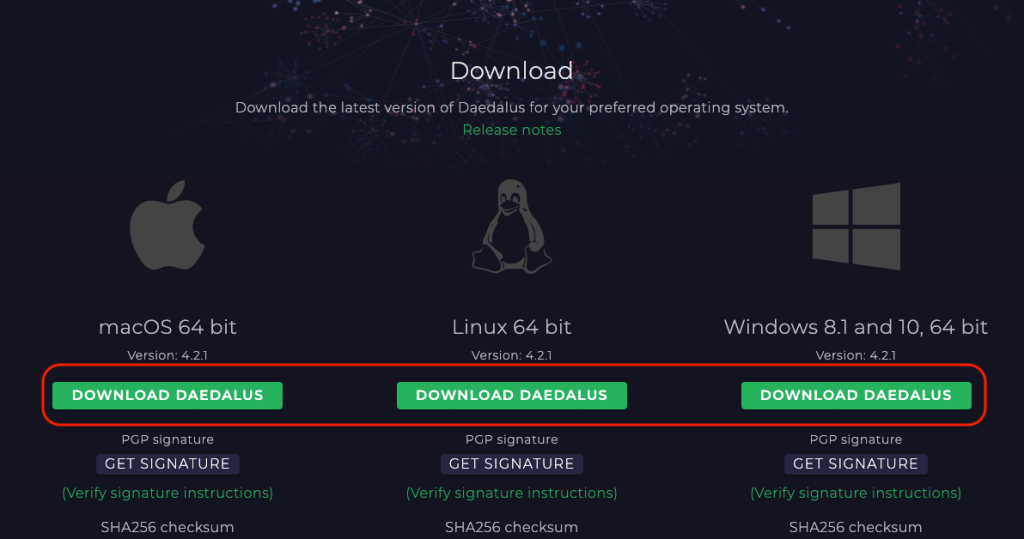
インストール完了したら起動。Daedalusがカルダノネットワークと同期するまで待機します。
端末の通信速度によっては半日ほどかかります。
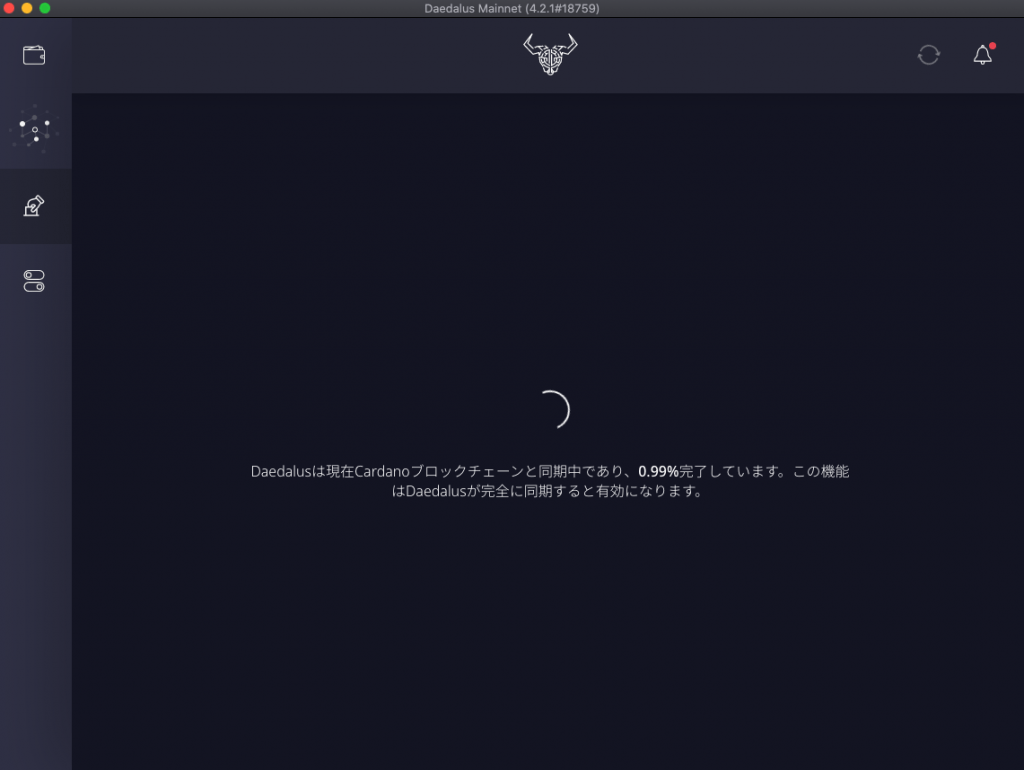
ウォレット作成
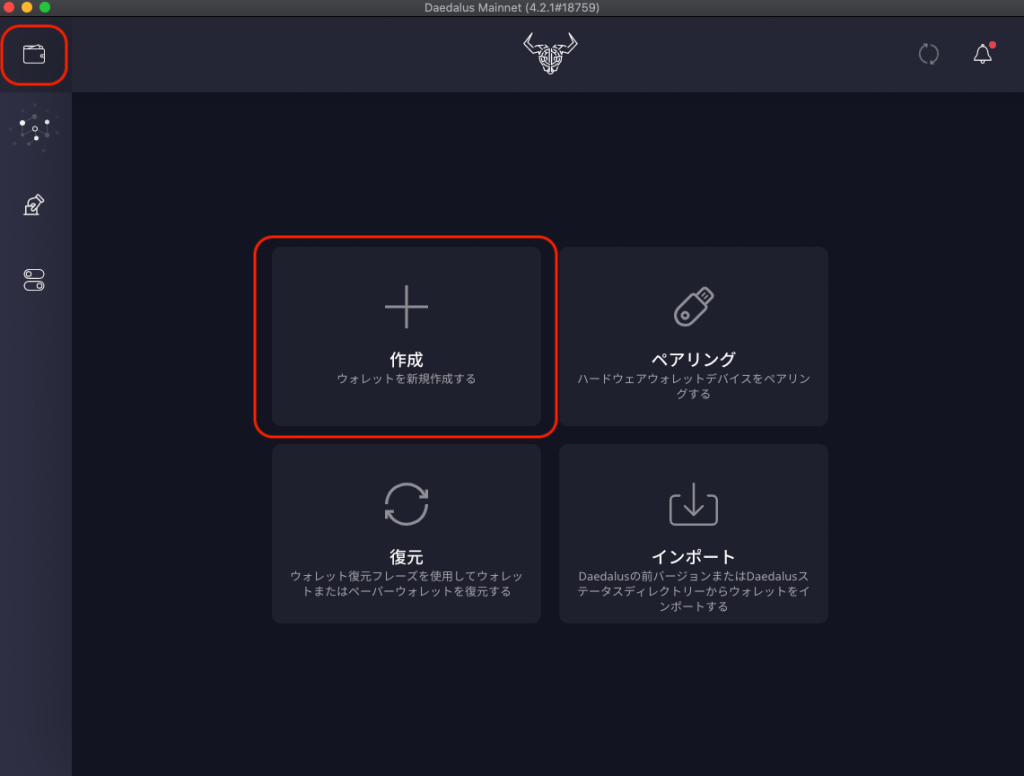
ウォレット名とパスワードを設定します。
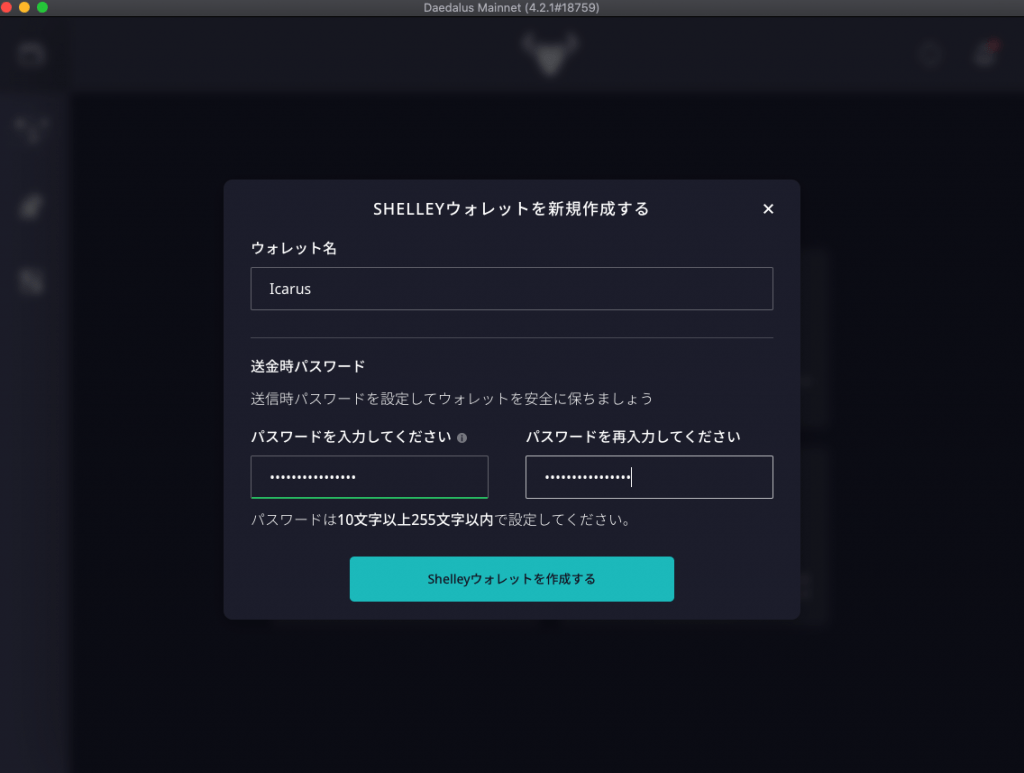
進むと復元フレーズが表示されるので書き留めておいてください。
スペルミスに気をつけてください。スペルチェック機能があるエディタを使うと良いでしょう。
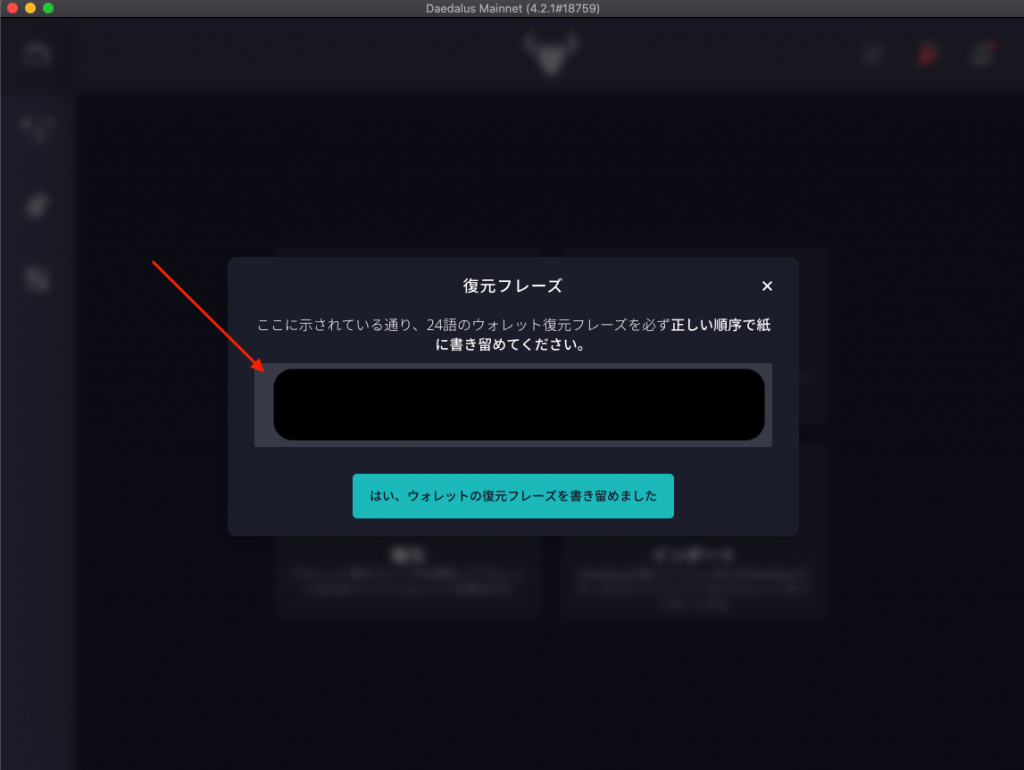
「ウォレットを作成する」を押下すると先ほどの復元フレーズの入力を求められますので入力してください。
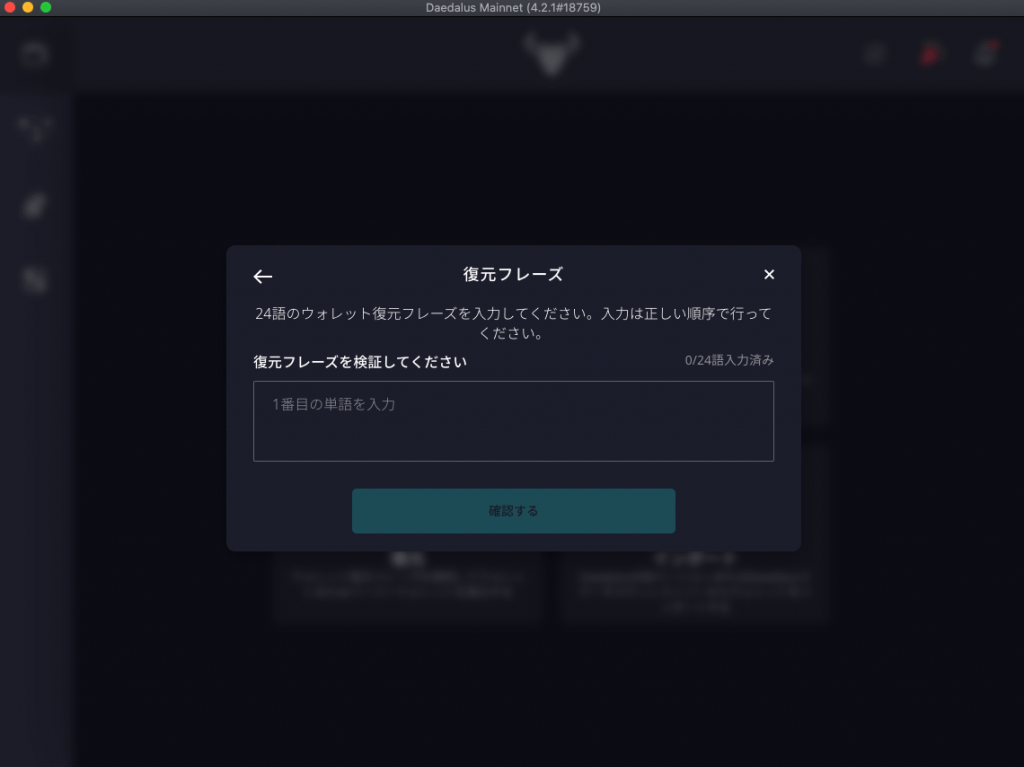
正しいフレーズを入力を確認し、次の画面でチェック項目に同意するとウォレットの作成が完了します。
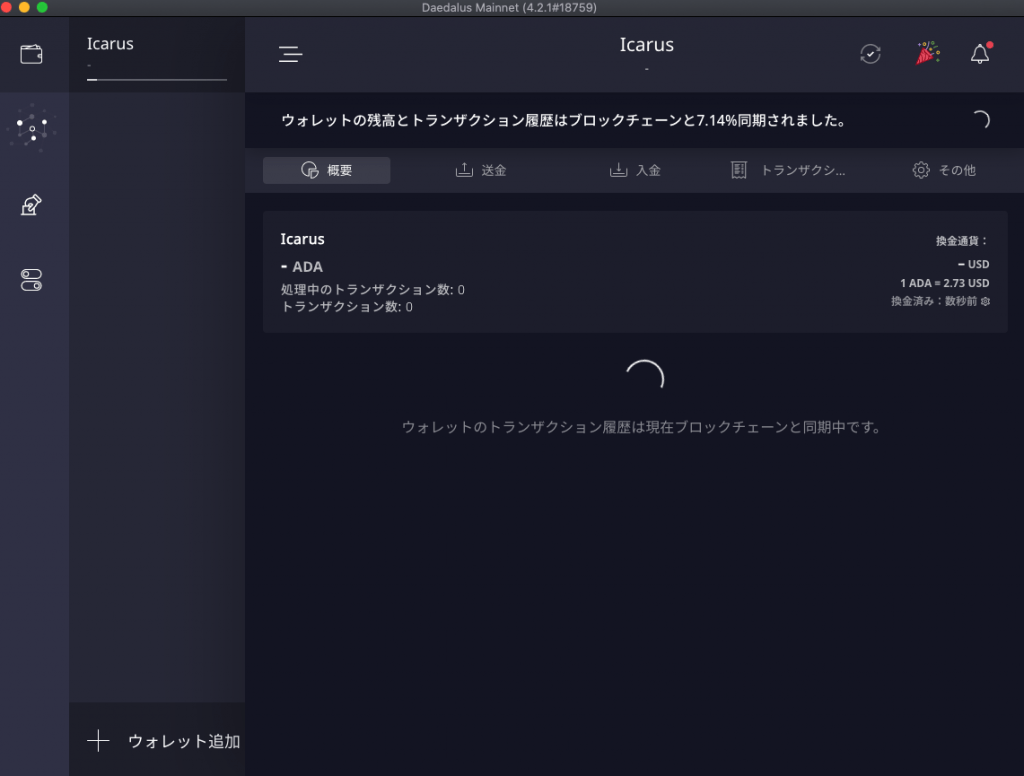
ステークプールが検索で見つからない時
ADAを委任しようとして、目的のステークプールが見つからない時があります。
オペレータがステークプール情報を更新してから反映されるまで12時間〜24時間ほどかかりますが、
待っても見つからない時は以下の設定を試してみてください。
設定→ステークプール→メタサーバー設定にてデフォルトでは「IOHK(推奨)」になっているところを
「使用しない(直接データをフェッチする)」を選択
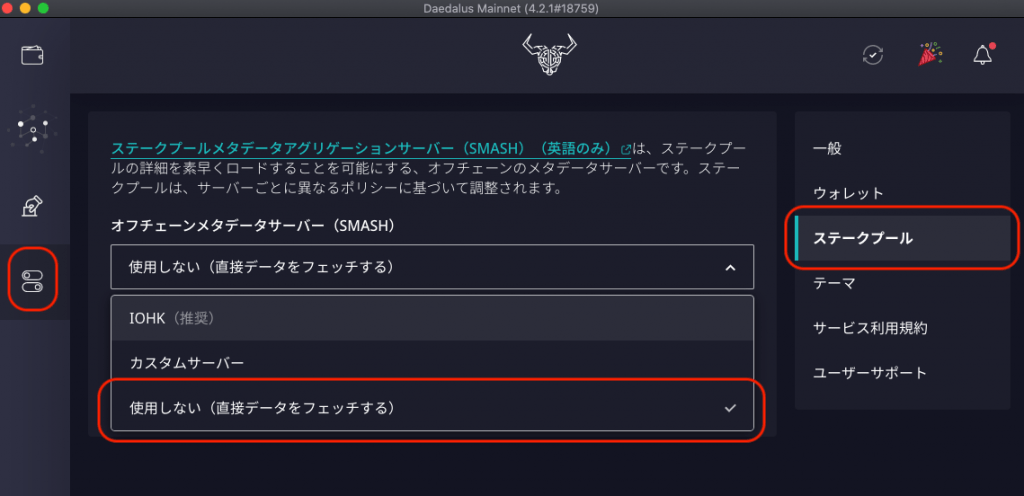
これで検索にHITすることがあります。
それでも見つからない場合はもう少し待つか、オペレーターに問い合わせましょう。
直接フェッチは遅いため、ステークプールが見つかったら「IOHK(推奨)」に戻してください。
Nami
Berry Poolによって開発されたオープンソースのブラウザ拡張機能です。
上記2つのウォレットが出来ることは一通りできますが、
YoroiやDaedalusとの大きな違いは以下の機能です(2021年8月現時点)。
- ブラウザコンテキストにインジェクション出来る
- 所有しているNFT一覧(アートのサムネイル)が見られる
Webサイトと連携できることで、CNFT.IOを始めとしたNFTプラットフォームなどのdAppsとの
取引が簡単に行えます。
現在対応しているブラウザはChrome・Brave・Edgeです。
インストール
Chromeのウェブストアからインストールします。
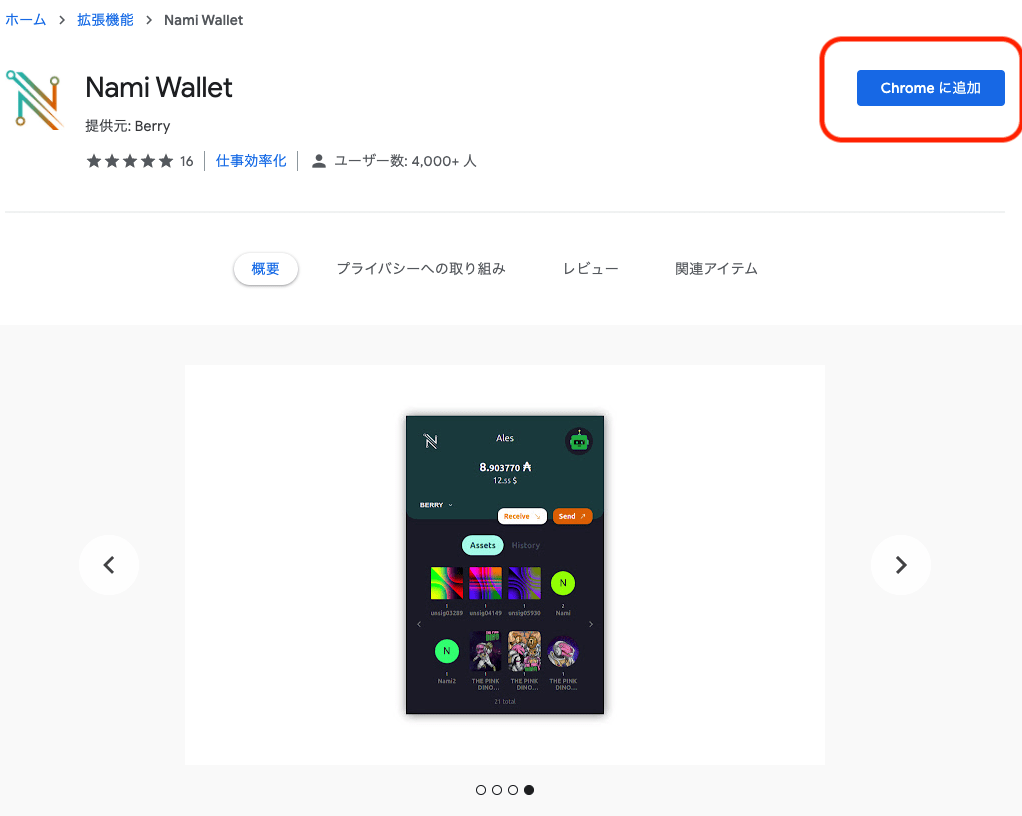
ウォレット作成
拡張機能のNamiをクリックすると設定画面が開きます。
「New Wallet」をクリックしてください。
※ Namiの画面以外のChromeにフォーカスするとNamiの画面が消えて
最初からやり直しになってしまいますので気をつけてください。
メモする時などデスクトップアプリを操作する分には大丈夫です。
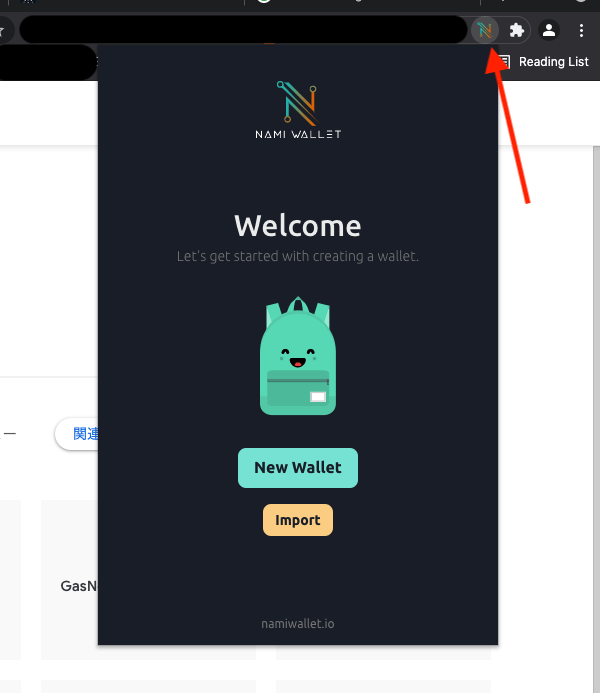
進むとシードフレーズが表示されるので書き留めておいてください。
スペルミスに気をつけてください。スペルチェック機能があるエディタを使うと良いでしょう。
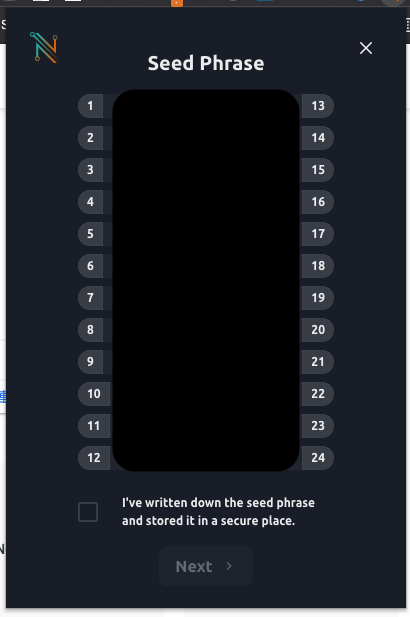
次に進むと確認用のシードフレーズの入力を求められます。
先ほど書き留めておいたシードフレーズを入力してください。
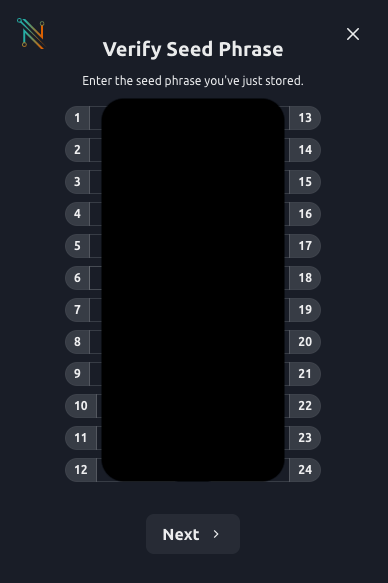
アカウント名とパスワードを求められるので入力してください。
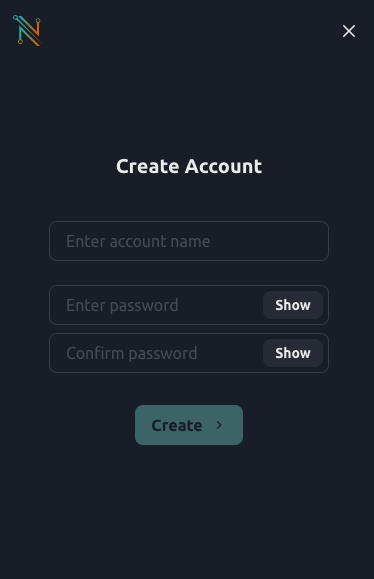
入力が完了して「Create」を押せばウォレット作成完了です。
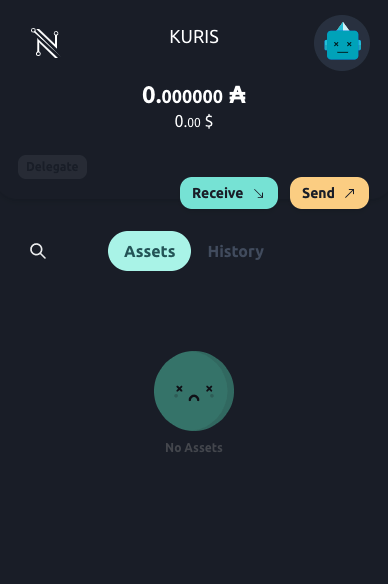
ウォレットの管理方法
取引所に預けない分リスクは減りますが、100%安全ではありません。
より安全にするために、以下の方法を参考にしてください。
- ウォレット管理専用の端末を用意し、取引する・参照する時以外はネットワークから切り離す
- 端末で見知らぬWi−Fiにつなげない
- 端末自体にパスワードを設定する
- パスワードは強固なものにして頻繁に変える
- 端末のOSアップデートは怠らない(セキュリティアップデートが含まれるため)
- ウォレットアプリのアップデートも怠らない
- ウォレットのパスワードやフレーズなどのクレデンシャルは同じ端末でデジタル管理しない
- 別で管理すれば端末が盗難・紛失・破損した時でも復元できます
- 貸金庫などに保管しましょう
- 保管方法は誰にも共有しないでください。もちろんSNSでも言わない。
- 資産が大きくなったら複数ウォレットで分散管理する
- アプリは別にする(YoroiとDaedalusなど)
- それでも攻撃されるリスクはゼロではないため、セキュリティ対策法は常に最新にアップデートしましょう
安全に管理してみなさん自身で自らの資産を守りましょう!
最後までご高覧いただきありがとうございました。